
Spisu treści:
- Autor John Day [email protected].
- Public 2024-01-30 11:30.
- Ostatnio zmodyfikowany 2025-01-23 15:03.

DHT11 to świetny czujnik na początek. Jest tani i łatwy do podłączenia do Arduino. Raportuje temperaturę i wilgotność z dokładnością około 2%, a ta instrukcja wykorzystuje Gameduino 3 jako wyświetlacz graficzny, pokazujący 24 godziny historii.
Czego użyłem
1 Arduino, m.in. ONZ
1 Gameduino 3
1 czujnik temperatury/wilgotności DHT11
3 kawałki drutu, około 6"
Krok 1: Podłącz DHT11


DHT11 potrzebuje trzech połączeń: uziemienia, zasilania 5 V i danych. Używam DHT11, który jest zawarty w taniej kolekcji czujników 37 w 1. Posiada wyraźnie zaznaczone 3 sygnały.
Istnieje kilka sposobów podłączenia DHT11 - tutaj właśnie wcisnąłem trzy małe przewody w gniazda Arduino.
Możesz zobaczyć, że są połączone z:
- GND (czarny)
- +5V (czerwony)
- A0 (żółty)
To wszystko, czego potrzebuje DHT11 - dość minimalne. Producent twierdzi, że działa dobrze z przewodami o długości do 20 stóp.
Krok 2: Podłącz wyświetlacz

Podłącz Gameduino do Arduino, upewniając się, że wszystkie piny są prawidłowo osadzone.
Gameduino 3 ma gniazdo microSD, ale ta aplikacja nie korzysta z microSD - możesz więc pozostawić gniazdo puste.
Krok 3: Zainstaluj bibliotekę GD i załaduj szkic
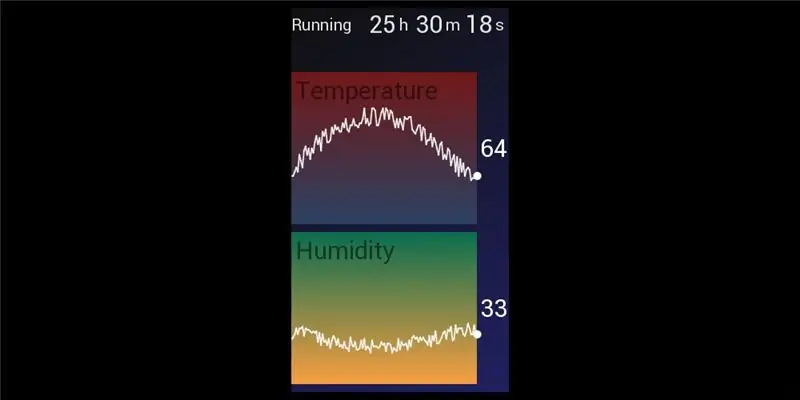
Zakładając, że znasz już Arduino IDE, najpierw pobierz bibliotekę Gameduino. Instrukcje instalacji znajdują się pod adresem:
gameduino.com/kod
Możesz uruchomić próbkę "hello world", aby potwierdzić, że Arduino/Gameduino działa.
Następnie prześlij ten szkic do Arduino.
Natychmiast połączy się z DHT11 i wyświetli aktualną temperaturę i wilgotność. W miarę upływu 24 godzin wykresy będą się powiększać. Szkic można pozostawić w trybie ciągłym - zawsze pokazuje wykresy temperatury/wilgotności z ostatnich 24 godzin.
Zalecana:
Termochromowy wyświetlacz temperatury i wilgotności - wersja PCB: 6 kroków (ze zdjęciami)

Termochromowy wyświetlacz temperatury i wilgotności - wersja PCB: Jakiś czas temu powstał projekt o nazwie Termochromowa temperatura i wilgotność; Wyświetlacz wilgotności, w którym zbudowałem 7-segmentowy wyświetlacz z miedzianych płyt, które były podgrzewane/chłodzone przez elementy Peltiera. Miedziane płytki zostały pokryte folią termochromową, która p
Wyświetlacz temperatury i wilgotności DHT 11: 4 kroki

Wyświetlacz temperatury i wilgotności DHT 11: wymagane części (zapasy w Wielkiej Brytanii) Arduino Nano - https://www.amazon.co.uk/Arduino-compatible-Nano-CH340-USB/dp/B00ZABSNUSDHT 11 Sensor - https://www .adafruit.com/product/3861.3" Zielony ekran OLED https://www.amazon.co.uk/DSD-TECH-Screen-Support
Termochromowy wyświetlacz temperatury i wilgotności: 10 kroków (ze zdjęciami)

Termochromowy wyświetlacz temperatury i wilgotności: Pracuję nad tym projektem od dłuższego czasu. Oryginalny pomysł przyszedł mi do głowy po zbudowaniu demonstratora kontrolera TEC w pracy na targach. Aby pokazać możliwości ogrzewania i chłodzenia TEC, użyliśmy farby termochromowej, która
Jak korzystać z czujnika temperatury DHT11 z Arduino i temperatury drukowania, ciepła i wilgotności: 5 kroków

Jak używać czujnika temperatury DHT11 z Arduino i drukowania temperatury, ciepła i wilgotności: Czujnik DHT11 służy do pomiaru temperatury i wilgotności. Są bardzo popularnymi hobbystami elektroniki. Czujnik wilgotności i temperatury DHT11 ułatwia dodawanie danych o wilgotności i temperaturze do projektów elektroniki DIY. To za
Wyświetlacz LCD I2C / IIC - Konwertuj wyświetlacz LCD SPI na wyświetlacz LCD I2C: 5 kroków

Wyświetlacz LCD I2C / IIC | Konwertuj wyświetlacz LCD SPI na wyświetlacz LCD I2C: używanie wyświetlacza LCD spi wymaga zbyt wielu połączeń, co jest naprawdę trudne, więc znalazłem moduł, który może przekonwertować wyświetlacz LCD i2c na wyświetlacz LCD spi, więc zaczynamy
